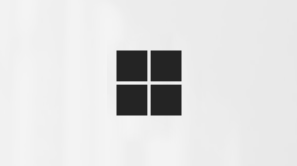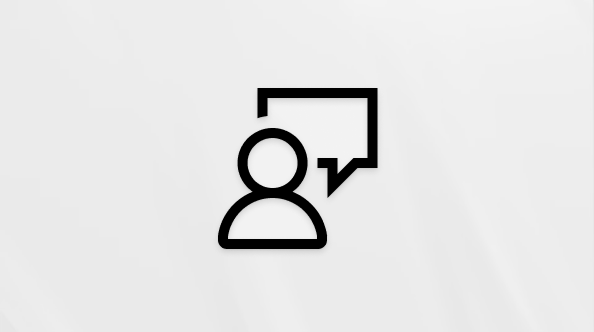Thiết kế biểu ngữ với biểu ngữ ứng dụng Microsoft 365 Copilot
Áp dụng cho
Tạo số lần hiển thị đầu tiên của bạn. Chuyển đổi tài liệu, báo cáo hoặc trang web của bạn từ bình thường sang phi thường với một biểu ngữ đồ họa.
Lưu ý: Để sử dụng tính năng này, bạn cần có gói đăng ký Microsoft 365 đủ điều kiện. Nếu bạn đã đăng ký gói Microsoft 365 Personal, Family hoặc Premium, một số tính năng của Copilot có thể bị giới hạn mức sử dụng và có thể thay đổi theo thời gian. Tìm hiểu thêm về các giới hạn AI và tính năng của Copilot trong gói đăng ký Microsoft 365 Personal, Family và Premium.
Cách tạo biểu ngữ với biểu ngữ ứng dụng Microsoft 365 Copilot
-
Trong hộp Ứng dụng Microsoft 365 Copilot chọn Tạo từ dẫn hướng ở bên trái.
-
Chọn Thiết kế biểu ngữ.
-
Chọn Mô tả biểu ngữ của bạn và nhập mô tả về giao diện biểu ngữ bạn muốn. Bạn càng cụ thể thì kết quả càng tốt.
Mẹo: Bạn gặp khó khăn ở vị trí bắt đầu? Duyệt qua các mẫu và nếu một trong hai mẫu đó thu hút sự quan sát của bạn, hãy chọn mẫu đó. Trường mô tả sẽ được điền bằng lời nhắc tạo biểu ngữ tương tự và bạn có thể tùy chỉnh biểu ngữ đó thành biểu ngữ bạn cần.
-
Chọn Thương hiệu và màu sắc để chọn bộ thương hiệu hoặc bảng màu để Copilot áp dụng cho biểu ngữ của bạn.
-
Chọn Kích cỡ để chọn kích cỡ và hình dạng bạn muốn đặt biểu ngữ.
-
Chọn Tạo vàCopilot sẽ hoạt động trên biểu ngữ của bạn.
Copilot sẽ tạo bốn tùy chọn để chọn.
Nếu bạn muốn thực hiện chỉnh sửa bổ sung cho thiết kế, hãy chọn Chỉnh sửa và chỉnh sửa sẽ mở trong trình chỉnh sửa biểu ngữ. Trong trình soạn thảo, bạn có thể thêm văn bản hoặc hình ảnh, áp dụng bộ lọc hoặc yêu cầu Copilot thay đổi hình ảnh để phù hợp hơn với những gì bạn đang tìm kiếm.
Sao chép hoặc tải xuống biểu ngữ khi bạn có được biểu ngữ theo cách bạn muốn.